Xperiaの電話帳を移行する方法は幾つかあります。Androidスマホなので、microSDカードで移行するのが一番普通でしょう。Xperiaの連絡先アプリを開き、メニューから「連絡先エクスポート/連絡先インポート」をタップすれば、Xperia上に連絡先データをインポート、または既存の電話帳をSDカードにエクスポートすることができます。
また、アプリを使って、電話帳をクラウドにアップロードし、新しいスマホにアプリで復元する方法もあります。しかし、新しいスマホがSDカードに対応していない(例えばiPhoneなど)、または、クラウドにアップロードすることに不安を感じる場合は、どうすればいいでしょうか。確かに、SDカードに対応していない機種はたくさんあり、クラウドもトラブルで復元できない、または情報漏洩の問題についての心配もなくもないですね。
というわけで、今回は、自分のパソコンでXperiaの電話帳を移行する方法を紹介したいと思います。「FonePaw スマホ データ移行」というソフトを使えば、自分のパソコンとUSBケーブルだけで自力で電話帳を移行することができます。自分のパソコンであれば情報については安心ですし、上記の方法で上手くいかない場合も参考になれるでしょう。
エクスペリアの電話帳を移行するには
ステップ1、エクスペリアともう一台のスマホを接続
「FonePaw スマホ データ移行」をPCにインストールし、起動します。そしてXperiaともう一台のスマホをUSB経由で接続します。「FonePaw スマホ データ移行」は、他の機種からXperiaへの移行と、Xperiaから他機種への移行に対応していますので、Xperiaが移行元の場合、左に表示させます。逆に、Xperiaが移行先の場合、右に表示させます。位置は「切り替え」ボタンで調整できます。

ステップ2、電話帳を選択
電話帳を移行するので、「連絡先」の項目にチェックを入れましょう。チェックを入れた項目のみ移行されます。
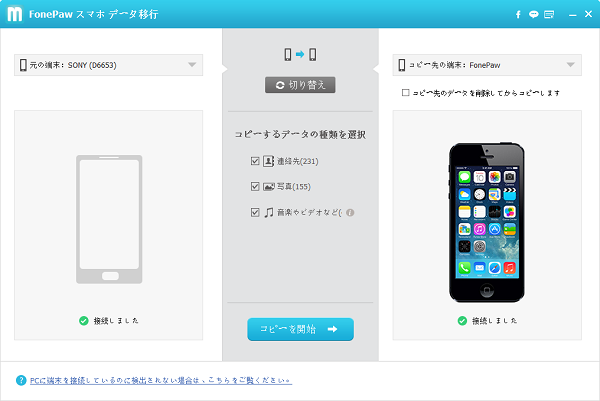
ステップ3、移行開始
全ての設定が終わったら、「コピーを開始」をクリックして移行を始めます。後は待つのみ!
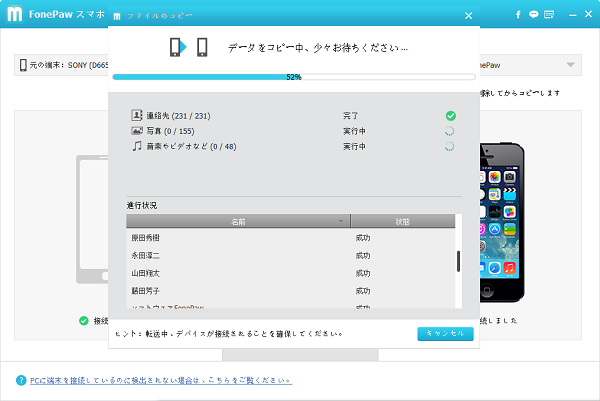
対応機種
「FonePaw スマホ データ移行」は、iPhoneとAndroid機種に対応し、二つのOSのスマホの間にデータを移行することができます!そのために、XperiaとiPhoneの間でも、他のAndroidスマホの間でも、データを移行できますので、ぜひお試しください。
 オンラインPDF圧縮
オンラインPDF圧縮 オンラインPDF圧縮
オンラインPDF圧縮


